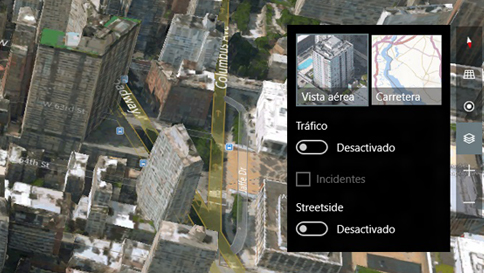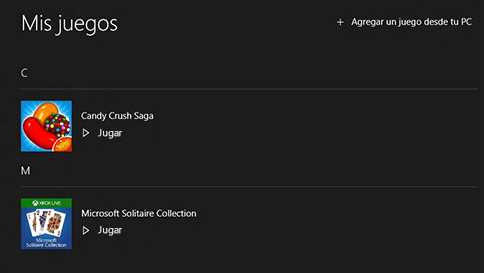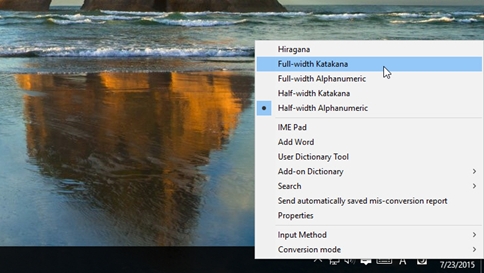En Windows
Si te mudas a otro país o región, cambia la configuración de región para seguir comprando en la Tienda. Nota: la mayoría de los productos adquiridos en la Tienda Windows de una región no funcionan en otra. Esto incluye Xbox Live Gold y Groove Music Pass, aplicaciones, juegos, música, películas y programas de TV.